Comment convertir MP3 en MP4 avec un convertisseur gratuit ?
Par Pierre Dubois • 2025-08-20 14:15:21 • Solutions éprouvées
MP4
- Télécharger Télécharger
- 1. Convertir MP4 en Autre Format+
- 2. Convertir Autre Format en MP4+
- 3. Conseil et Astuce de MP4+
Comment transformer une musique MP3 en MP4 ( convertir de l'audio en vidéo / YouTube)? --- Une question de Quora
Avez-vous un certain nombre de fichiers MP3 que vous souhaitez lire sur les derniers lecteurs et appareils ? Vous pouvez les convertir en un format compatible comme MP4. Bien que le format MP3 soit utilisé comme étant un format audio, il est compatible avec un nombre de lecteurs limité. Donc, si vous voulez profiter de la lecture de votre liste de favoris sur tous les types d'appareils et de lecteurs, un convertisseur MP3 MP4 est nécessaire pour convertir MP3 en MP4.
- Partie 1. Convertisseur MP3 MP4 tout-en-un pour convertir MP3 en MP4 sans perte de qualité
- Partie 2. Comment convertir un fichier MP3 en MP4 en ligne ?
- Partie 3. Comment convertir MP3 en MP4 avec Windows Media Player ?
- Partie 4. Comment convertir un fichier audio iTunes en MP3 ?
Partie 1. Convertisseur MP3 MP4 tout-en-un pour convertir MP3 en MP4 sans perte de qualité
Les convertisseur MP3 MP4 gratuit ne manquent pas, mais choisir le bon est très important pour garantir une conversion de qualité à une vitesse élevée et des fonctionnalités supplémentaires. Wondershare UniConverter est un logiciel pour convertir un fichier MP3 en MP4 qui correspond à toutes ces fonctionnalités et à bien d’autres. Il s’agit du meilleur programme de sa catégorie prenant en charge plus de 1000 formats de conversion et assurant une conversion de qualité sans perte à une vitesse ultra rapide. D'ailleur, la fonction de télécharger musique MP3 MP4 est également disponible dans ce logiciel, qui vous permet de télécharger une musique en MP3 ou MP4 directement.
 Wondershare UniConverter - Meilleur convertisseur MP3 MP4 pour Windows/Mac (Catalina inclus)
Wondershare UniConverter - Meilleur convertisseur MP3 MP4 pour Windows/Mac (Catalina inclus)

- Convertir MP3 en MP4 par groupe de plusieurs fichiers à la fois.
- Faciliter l'édition des fichiers de sortie en modifiant la résolution du fichier, comme le débit, la cadence, etc.
- La technologie APEXTRNS du programme assure une conversion sans perte de qualité pour MP3 en MP4.
- Super vitesse de conversion (30X plus rapide).
- Permettre de télécharger directement des fichiers MP3 à partir de YouTube, puis de les convertir au format MP4 ou au format souhaité.
- Le convertisseur MP3 MP4 de Wondershare est disponible pour les systèmes Windows et Mac.
Étapes à suivre pour convertir un fichier MP3 en MP4 à l'aide de Wondershare UniConverter
Étape 1 Lancez le convertisseur musique MP4 de Wondershare et chargez les fichiers MP3.
Téléchargez, installez et lancez UniConverter sur votre PC/Mac. Dans l'onglet Convertir, cliquez sur + Ajouter Fichiers pour parcourir et ajouter des fichiers MP3 à partir de votre système. Vous pouvez également utiliser la technique glisser-déposer. Plusieurs fichiers pour le traitement par groupe peuvent également être ajoutés.
![]()
Étape 2 Sélectionnez MP4 comme format de sortie
Les fichiers MP3 ajoutés apparaissent sous forme de vignettes avec des détails concernant la taille, le format et autres. Dans le coin inférieur droit, ouvrez le menu déroulant près de l'option Formate de sortie et sélectionnez MP4 dans l'onglet Vidéo. Choisissez également la résolution du fichier de sortie.
![]()
Étape 3 Convertir MP3 en MP4 sans perte de qualité.
Dans l'onglet Emplacement, choisissez l'emplacement du PC sur lequel vous souhaitez enregistrer le fichier converti. Cliquez sur Convertir Tout pour démarrer le processus de conversion de MP3 en MP4.
Partie 2. Comment convertir un fichier MP3 en MP4 en ligne ?
Pour rendre votre fichier de musique plus intéressant et plus attrayant, vous pouvez ajouter une couverture d'album, une photo du groupe ou toute autre image. Ainsi, lorsque vous convertissez vos fichiers MP3 au format MP4, vous pouvez ajouter une image nécessaire. Vous trouverez ci-dessous la liste des meilleurs convertisseurs MP3 MP4 en ligne pour convertir MP3 en MP4 avec image.
1. Media.io
Media.io est un outil en ligne pour convertir MP3 en MP4 gratuitement. Outre le format MP4, plus de 25 formats vidéo sont quand même accessibles à convertir. De plus, Media.io ne se concentre jamais sur que la conversion vidéo. En tant qu'une boîte d'outils polyvalente, la suppression du filigrane, la compression vidéo et audio, l'édition vidéo, la génération de vidéos et de portraits d'IA et d'autres fonctionnalités avancées. Pour mener à bien la conversion de MP3 en MP4, seulement 3 étapes simples que vous devez passer.
Étapes à suivre pour convertir un fichier MP3 en MP4 via Media.io:
Étape 1: Entrez dans Media.ioen cliquant le bouton au milieu de la section de conversion.
Étape 2: Choisissez le format d'entrée et le format de sortie.
Étape 3: Enfin, téléchargez les fichiers MP4 après la fin de conversion de MP3 en MP4.
![]()
2. Tovid
Ceci est un convertisseur MP3 en MP4 en ligne pour convertir MP3 en MP4 avec image, qui permet de fusionner vos fichiers MP3 avec image et le convertir en MP4 avec une image de couverture pour le partage sur YouTube, etc. Le programme est libre d'utilisation permet également de zoomer et de rogner l'image. La vidéo MP4 fusionnée est directement téléchargée sur le site YouTube.
Étapes à suivre pour convertir MP3 en MP4 avec image via Tovid:
Étape 1: Ouvrez Tovid sur le navigateur de votre ordinateur. Déposez ou parcourez les fichiers image et MP3 vers le programme dans leurs onglets respectifs.
Étape 2: Cochez la case pour accepter les conditions générales. Cliquez sur le bouton CONNECTER A YOUTUBE.
Étape 3: Une nouvelle fenêtre s'ouvrira et vous demandera de choisir un compte via lequel vous souhaitez publier le fichier MP4 fusionné sur YouTube.
Étape 4: Une fois que vous avez entré votre mot de passe et que vous autorisez TOVID à accéder à votre YouTube, le fichier MP4 sera téléchargé après authentification.

3. EZ-Converter
Il s'agit d'un autre convertisseur en ligne gratuit permettant de convertir des fichiers audio en MP4 avec image. Vous pouvez accéder au convertisseur MP3 MP4 gratuit directement à partir du navigateur sans avoir à télécharger, installer ou enregistrer le logiciel. Le programme permet de sélectionner une image de couverture en fichiers MP3 tout en convertissant le format en MP4. L'outil a une interface simple à utiliser.
Étapes à suivre pour convertir un fichier MP3 en MP4 avec image via EZ-Converter:
Étape 1: Ouvrez Online Converter sur le navigateur de votre ordinateur.
Étape 2: Cliquez sur Choisir Fichier pour sélectionner une image de couverture et un fichier MP3 sur votre PC.
Étape 3: Cliquez sur Convertir Audio en Vidéo pour lancer le processus.
Le fichier MP4 converti avec l'image peut être téléchargé à partir de l'interface du programme.

4. CloudConvert
CloudConvert est un convertisseur de MP3 en MP4 en ligne qui ne prend pas en charge la langue française. Il vous propose des paramètres pour modifier plus précisément vos fichiers de sortie. Pourtant, CloudConvert n'est pas à même de supporter autant de formats que d'autres convertisseurs en ligne.
Étapes à suivre pour convertir un fichier MP3 en MP4 via CloudConvert:
Étape 1: Ouvrez CloudConvert dans votre navigateur.
Étape 2: Sélectionnez les formats d'entrée et de sortie en choisissant l'option "Select File."
Étape 3: Cliquez sur "Convert" pour obtenir la vidéo MP4.
![]()
5. AnyConv
AnyConv nous offre des services sur la conversion bien simple. En même temps, il vous permet d'utiliser des formats en grand nombre, y compris 3GP, AAC, AIFF, ACVHD, DivX et bien plus encore. Vous êtes en mesure de convertir les fichiers par lots en un seul clic dans un rien de temps tout gratuitement. Pour défendre votre sécurité informatique, cette plateforme en ligne supprime tous les fichies ajoutés après une heure si la conversion de MP3 en MP4 est finie.
Étapes à suivre pour convertir un fichier MP3 en MP4 via AnyConv:
Étape 1: Cliquez sur le bouton "Choisir Le Fichier" pour trouver ce que vous souhaitez convertir avec une taille maximale de 100 Mo.
Étape 2: Choisissez "Convertir" et attendez pour quelques minutes.
Étape 3: Maintenant, vous pouvez télécharger tous les fichiers convertis sur votre appareil.
![]()
Partie 3. Comment convertir MP3 en MP4 avec Windows Media Player ?
Windows Media Player est le lecteur multimédia par défaut du système Windows. Vous pouvez lire un grand nombre de fichiers audio à l’aide du lecteur et effectuer de nombreuses autres fonctions, notamment la conversion de fichiers. En utilisant le programme, vous pouvez convertir un fichier MP4 en MP3 mais pas l’inverse. Donc, si vous recherchez Windows Media Player comme une solution de conversion MP3 en MP4, vous serez déçu. Au lieu de cela, vous pouvez utiliser un bon convertisseur MP3 MP4 comme Wondershare UniConverter.
Étapes pour convertir MP4 en MP3 avec Windows Media Player :
Étape 1: Lancez Windows Media Player sur votre PC. Si le programme n'est pas présent sur votre système, vous pouvez le télécharger et l'installer. Ouvrez pour sélectionner et ouvrez le fichier MP4 à convertir.
Étape 2: Ensuite, ouvrez le menu déroulant à partir de l'onglet Organiser dans le coin supérieur gauche et choisissez Options.
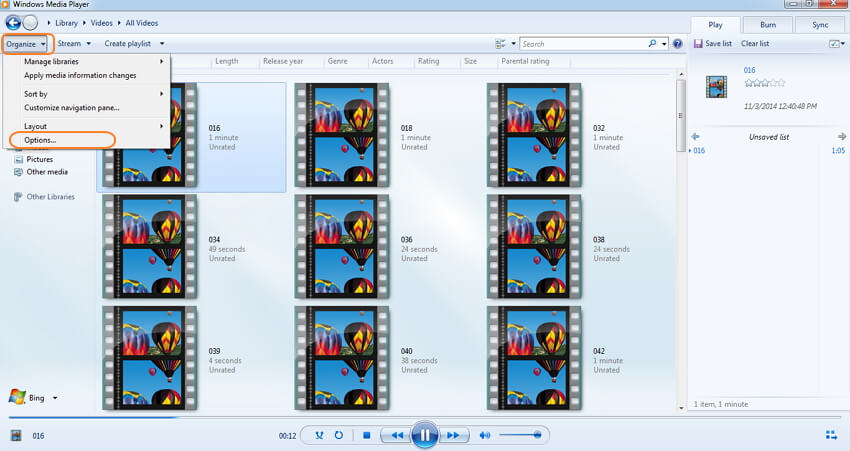
Une nouvelle fenêtre Options s'ouvrira à partir de laquelle vous sélectionnez l'onglet Extraire de la musique. Dans Paramètres d'Extraction, sélectionnez MP3 comme format et cliquez sur Changer.

Une nouvelle fenêtre s'ouvrira et vous demandera l'emplacement sur votre PC où vous souhaitez enregistrer le fichier converti. Choisissez l'emplacement et cliquez sur OK. Le processus de convertir mp4 en mp3 va commencer.
Partie 4. Comment convertir un fichier audio iTunes en MP3 ?
Beaucoup de gens recherchent iTunes comme solution pour convertir des fichiers MP3 en MP4, mais en réalité, le convertisseur MP3 MP4 gratuit iTunes n’est pas exploitable. À l'aide d'iTunes, vous pouvez convertir MP4 en MP3, mais pas l'inverse. iTunes est l'outil de gestion des supports pour appareils iOS. Il remplit également de nombreuses fonctions, notamment convertir des fichiers de musique d’un format à un autre dans iTunes. En utilisant iTunes, vous pouvez donc seulement convertir MP4 en MP3 sur Windows ou Mac.
4 étapes pour convertir MP4 en MP3 dans iTunes :
Étape 1: Ouvrez les préférences iTunes sur votre PC/Mac. Sous Windows, sélectionnez Edition > Préférences et sur Mas sélectionnez iTunes > Préférences.

Étape 2: Une nouvelle fenêtre Préférences Générales s'ouvrira à partir de laquelle sélectionnez l'onglet Général. Cliquez sur le bouton Paramètres d'Importation pour ouvrir une nouvelle fenêtre.

Étape 3: Dans la fenêtre Paramètres d'Importation, choisissez MP3 Encoder dans l'onglet Importer avec: et cliquez sur OK pour confirmer.

Étape 4: Ensuite, sélectionnez les fichiers MP4 de votre bibliothèque iTunes que vous souhaitez convertir. Cliquez sur Fichier > Convertir> Créer une Version MP3.
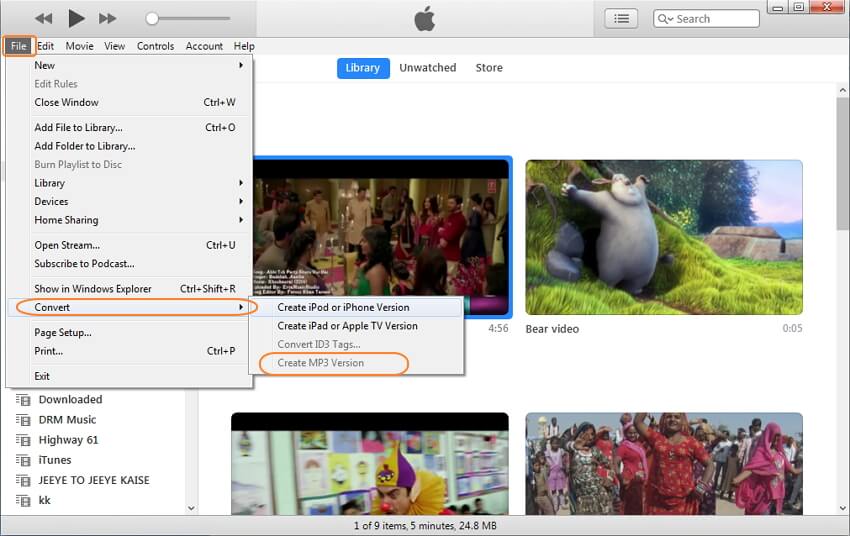
Ainsi, si vous recherchez des convertisseurs MP3 MP4 pour la conversion MP3 en MP4 dans iTunes, il est conseillé d'utiliser un logiciel professionnel tel que Wondershare UniConverter.
Conclusion:
Par conséquent, compte tenu de tous les convertisseurs MP3 MP4 en ligne et sur PC susmentionnées, on peut conclure que Wondershare UniConverter est le meilleur convertisseur MP3 MP4 pour convertir MP3 en MP4 sans perte de qualité et en quelques étapes simples et rapides. Téléchargez-le et essayez-le gratuitement maintenant.
Pierre Dubois
staff Éditeur